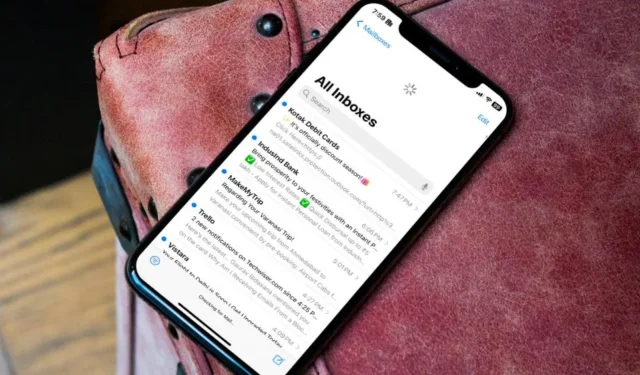
儘管 iPhone 上的預設郵件應用程式可以與 Gmail、Outlook、iCloud、Yahoo 和 Microsoft 365 帳戶無縫協作,但許多人在整合 Gmail 帳戶時遇到了問題。如果 Gmail 無法在您的 iPhone 上執行,或者您在郵件應用程式上接收或傳送 Gmail 郵件時遇到錯誤,請查看主要故障排除技巧來解決問題。
1. 刪除並新增 Gmail 帳戶
您最近是否更改過 Google 帳戶密碼?如果「郵件」不要求自動更新 Gmail 帳戶詳細信息,請將其從 iPhone 中刪除,然後重新新增。這就是你需要做的。
1. 在 iPhone 上開啟 設定 並捲動到 郵件。
2. 選擇帳號,然後點選Gmail .

3.選擇刪除帳戶並確認您的決定。

4.返回帳戶並點選新增帳戶。

選擇 Google 並使用您更新的帳戶詳細資料登入。
2. 檢查網路連接
如果您的 iPhone 有網路連線問題,您可能會遇到接收和傳送 Gmail 郵件的問題。您可以從控制中心暫時啟用飛行模式,並在一段時間後將其停用。
如果您的iPhone 在沒有網路連線的情況下連接到Wi-Fi,請查看我們的故障排除指南來解決該問題。
3. 檢查 Gmail 同步設定
如果 Gmail 設定為每 30 分鐘或一小時獲取一次新數據,您可能會遇到電子郵件接收延遲的情況。您應該自動獲取新數據並重試。
1.開啟「設定」並捲動至郵件。
2.點選帳號並選擇取得新數據。

3.點按下方的自動取得< /a >.

如果 Gmail 仍無法在 iPhone 郵件應用程式上執行,請繼續閱讀。
4.檢查Gmail儲存空間
您的 Gmail 儲存空間分為 Google 雲端硬碟檔案、Google 照片媒體和 Gmail 郵件。 Google 為每個標準帳戶提供 15GB 的免費空間。如果您的帳戶超出了 15GB 的報價,您將無法接收或發送電子郵件。
1。 在您的 iPhone 上下載 Google 雲端硬碟應用程式。使用您的帳戶詳細資料登入。
2. 點擊右上角的漢堡選單並檢查您的工作區儲存空間。
3.如果您執行雲端硬碟空間不足,請點擊它以查看詳細的細分情況。您可以點擊清理空間來開啟網頁並瀏覽建議。

您也可以購買 Google One 方案之一來擴展您的帳戶空間。 100GB 的起價為每月 1.99 美元。
5.檢查Gmail伺服器
如果 Gmail 伺服器發生故障,您在透過郵件應用程式接收或傳送電子郵件時會遇到問題。您可以前往DownDetector並蒐索 Gmail 來確認問題。您可能會注意到大量的中斷圖表和用戶評論對此的抱怨。
您需要等待 Google 修復伺服器端問題,並在一段時間後重試。
6. 停用和啟用 Gmail
您可以停用 Gmail 帳戶的電子郵件,並在一段時間後啟用它。這是啟用 Gmail 郵件的便捷技巧。請按照以下步驟進行變更。
1。 前往「設定」並捲動至郵件。選擇帳戶。
2. 點按 Gmail。禁用郵件切換。一段時間後啟用它。

強制退出郵件應用程式並再次打開它。您應該開始看到 Gmail 郵件。
7.重新安裝郵件應用程式
您在 iPhone 郵件應用程式中仍然遇到 Gmail 問題嗎?您應該重新安裝郵件應用程式並重試。
1。 長按「郵件」應用並選擇刪除應用程式。
2.點按刪除應用程式。

前往 App Store 並下載郵件應用程式。
8. 將郵件設定為預設
如果您在郵件應用程式中開啟電子郵件連結時遇到問題,請確保將其設為預設值。
1. 開啟 iPhone「設定」並前往任何第三方電子郵件應用程式。
2.點按預設郵件應用程式。

3.從下列選單中選擇郵件。

9. 手動取得電子郵件
這個技巧對我們來說就像一個魅力。當 Gmail 在我們的 iPhone 上停止工作時,我們在郵件應用程式中手動獲取新電子郵件。
您可以啟動郵件應用程式並開啟 Gmail 收件匣。從頂部向下滑動可刷新收件匣。

10.更新iOS
蘋果透過系統版本更新了郵件應用程式。您可以前往“設定”並開啟“常規”選單。點擊軟體更新並在手機上安裝最新的 iOS 更新。
11.嘗試郵件替代方案
如果 Gmail 仍然無法在 iPhone 郵件應用程式上執行,請使用 Outlook 或 Spark Mail 等第三方應用程式。谷歌還在 iPhone 上提供了原生 Gmail 應用程式。如果您使用的是 Android 手機,那麼您會發現自己在家中使用 Gmail。
在 iPhone 上管理 Gmail
雖然蘋果在每次 iOS 迭代中都在穩步改進預設的郵件應用程序,但 Gmail 的故障可能會留下不好的印象。在放棄郵件應用程式而選擇第三方替代方案之前,請執行以下步驟,以實現 Gmail 與 iPhone 上 Apple 電子郵件應用程式的順利整合。




發佈留言